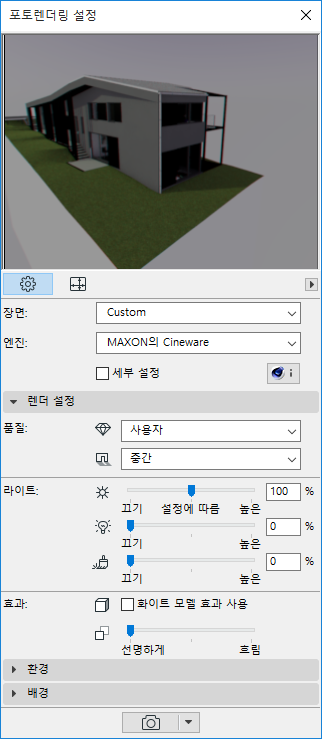
Cineware 엔진의 기본 설정은 대부분의 목적을 위한 우수한 렌더링을 생성하기에 충분합니다. 기본 설정 인터페이스를 사용하여 몇 가지 유형의 변수만을 설정하면 됩니다.
다음 섹션에서 이들 기본 설정을 설명합니다.
렌더링 프로세스의 개요에 대해서는 다음을 참조: 렌더링 된 이미지 생성.
기본 설정으로, 포토렌더링 설정 팔레트에 Cineware 엔진의 기본 설정이 표시됩니다. ("세부 설정" 상자가 체크 해제된 상태로 유지되어야 합니다.)
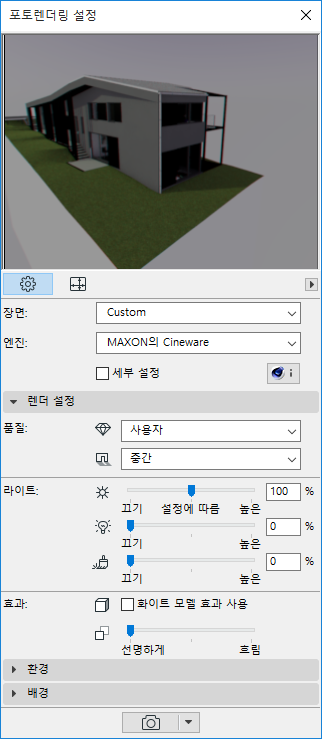
주의: 기본 뷰의 모든 변수를 상세 뷰에서도 이용할 수 있습니다. 이 변수들의 설정은 이들을 설정한 위치에 상관 없이 항상 동일합니다.
한 가지 예외는, 기본 설정의 환경 패널에 도시 선택 팝업 목록이 있다는 것입니다. 이와 대조적으로 세부 설정의 위치 정의(환경/피지컬 스카이)는 지리적 좌표를 요구합니다.
관련 항목
품질
2개의 품질 팝업은 렌더링의 렌더링 품질과 그림자 품질을 말합니다.
•렌더링 품질: 첫 번째 팝업은 렌더링 품질을 설정합니다. 낮음, 중간, 높음 또는 최종(자세히) 중 하나를 선택합니다. (여기서 설정한 품질은 안티 에일리어싱과 글로벌 일루미네이션(GI) 프로세스에 영향을 미치며, 이 효과들은 품질을 개선하지만, 더 많은 렌더링 시간을 요구합니다.)
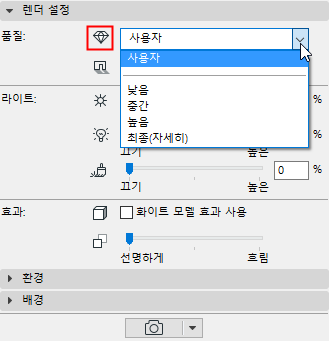
•그림자: 두 번째 팝업은 그림자 품질을 설정합니다. (표준 또는 피지컬 렌더러를 사용하는지에 따라 달라집니다.)
–그림자가 없는 경우 없음을 선택합니다.
–조명 설정에 따름은 개별적으로 배치된 각각의 빛 객체에 대한 그림자 설정 세팅(조명 설정 빛 변수 페이지에 정의된 설정)이 해당 장면에서 적용된다는 것을 의미합니다. 그림자 설정도 참조하십시오.

3개의 슬라이더를 사용하여 렌더링에 사용되는 서로 다른 3가지 유형의 빛의 강도, 즉 태양 강도, 조명 강도, 빛나는 표면을 설정합니다.
각각의 슬라이더는 프로젝트의 다른 곳에서 설정된 특정 광원의 강도를 재정의할 수 있습니다.

•태양 강도
–환경으로 피지컬 스카이를 사용하는 경우, 이 슬라이더는 피지컬 스카이 설정의 일부인 태양에 영향을 미칩니다.
–환경으로 HDRI 이미지를 사용하는 경우 이 슬라이더는 ARCHICAD 태양광 설정에 적용됩니다.
태양광 설정를 참조하십시오.
–슬라이더의 중간 지점은 "설정 기준"에 있으며 100퍼센트에 해당합니다. 즉, 렌더링이 현재 설정에서 정의된 태양 강도를 사용합니다.
•조명 강도: 프로젝트에 배치되는 모든 개별 조명에 대해 (조명 설정에서 설정된) 기본 강도 설정을 재정의할 수 있습니다. "설정에 따름"에 있는 슬라이더의 중간 지점은 100%에 해당합니다. 이는 렌더링이 모델에 배치되는 조명 객체의 강도 설정과 정확히 일치하는 조명 강도를 사용한다는 것을 의미합니다.
조명 도구 설정에 대한 정보는 빛 색상 및 광도 참고.
주의: 이 렌더링 설정들은 3D 창에 영향을 미치는 설정을 고려하지만 반대는 성립하지 않습니다. 즉, 3D 창은 렌더링 설정에서 조정한 바를 고려하지 않습니다. 따라서 3D 창의 꺼진 조명은 렌더링 설정에서 켤 수 없습니다.
•빛나는 표면: 이 설정은 표면 수준의 발광 채널을 재정의합니다.
주의: 또한 모든 표면이 조명 채널을 가지며, 이는 글로벌 일루미네이션(GI)에 영향을 미칩니다. 포토렌더링 설정의 빛나는 표면 컨트롤은 빛에만 적용됩니다.
화이트 모델 효과 및 피사계심도의 두 가지 효과만이 기본 설정 변수에 포함됩니다.
화이트 모델 효과


투명 또는 알파 채널을 사용한 부분을 제외하고 모든 표면이 백색이 됩니다(제외 표면은 투명으로 유지됨). 예를 들어 이 컨트롤은 초기 설계 단계를 고객에게 보여줄 때 색상과 질감에 연연하지 않고 프로젝트의 기본적인 형태와 공간, 그리고 빛 효과를 전달하는 데 유용합니다.
이 효과를 적용하면 모델의 모든 표면이 변경된다는 점에 유의하십시오. 결과적으로 미리보기 생성 과정 동안 전체 모델이 변환되며, 시간이 소요됩니다.
피사계심도
이 변수는 깊이 뷰의 선명도를 제어합니다. (즉, 일정 거리 이상으로 어느 범위까지 블러를 적용할지 결정.) 기본 설정으로 선명함으로 설정되어 있습니다.
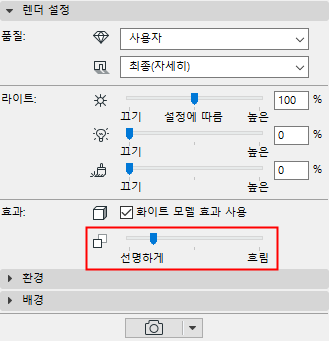
제한점:
표준 렌더링 모드를 사용하는 경우 피사계심도가 포스트 이펙트로 기능한다는 것에 유의하십시오. 즉, 이는 포토렌더링 된 이미지가 완성된 후에만 생성됩니다. 결과적으로 만약:
–표준 렌더링 모드를 사용중이고,
–프로젝트가 알파 효과 객체(예: 알파 효과를 사용하는 비트맵 트리 객체)를 포함하고 있고,
–피사계심도에 대한 값을 설정한 경우:
피사계심도가 원하는 효과를 내지 않을 수 있습니다.
이 문제를 해결하려면 피지컬 렌더러 모드로 전환하십시오. (피지컬 렌더러에서, 피사계심도는 카메라 설정처럼 작동합니다(F-stop)). (다음도 참조: 피지컬 vs. 표준 렌더러.)
이 패널에서 옵션인 스카이 배경과 함께 날씨, 시간, 위치 설정을 사용하여 렌더링을 특정 환경에 설정합니다.
스카이 설정: 이 팝업에서 없음, HDRI 스카이 또는 피지컬 스카이를 선택합니다. 가장 일반적인 설정은 피지컬 스카이입니다.
피지컬 스카이
피지컬 스카이는 다수의 객체를 가진 속성(태양, 날씨, 구름, 안개, 무지개, 대기)을 포함하고 있는 전체적인 집합입니다. 피지컬 스카이는 배경 이미지와 빛 효과를 모두 제공합니다. 이는 "지능적인" 기능으로, 변수와 상호 연결됩니다.
피지컬 스카이를 선택하고 날씨 미리 설정 팝업을 클릭한 다음 하늘, 대기, 구름, 안개, 무지개, 태양 광선을 조합하여 지정된 날씨 변수의 집합 중 하나를 선택합니다. 피지컬 스카이의 날씨 미리 설정은 시간과 위치 데이터도 포함합니다.
주의: 시간과 위치 변수는 피지컬 스카이를 제어하고, 이를 통해 태양 설정을 제어합니다.
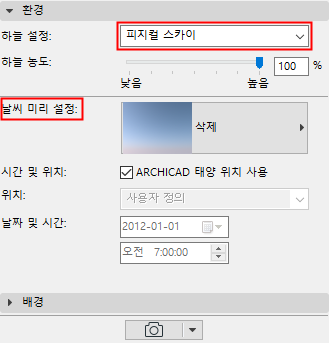
ARCHICAD 태양 위치 사용: 이 박스를 체크하면 ARCHICAD 태양 위치에 따라 시간 및 위치가 재설정됩니다. 이를 사용하면 선택한 날씨 미리 설정이 프로젝트 위치에서의 조건과 일치하도록 미세 조정할 수 있습니다.
HDRI 스카이
HDRI 선택을 클릭하여 렌더링을 위한 배경 그림과 주변 광원을 제공하는 이미지를 선택합니다.
•라이브러리([Himg] HDF 이미지 폴더)에서 사전 정의된 이미지를 사용하거나 직접 생성합니다. (직접 생성한 경우 구면 뷰를 사용해야 합니다. 그렇지 않으면 이미지가 왜곡됩니다.)
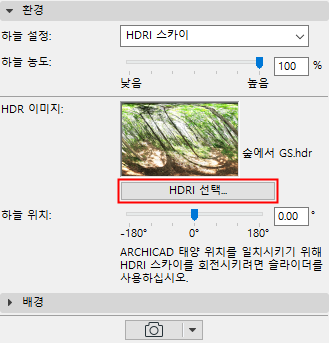
•HDRI 이미지는 확산광과 흐릿한 그림자(선명한 그림자가 아닌)를 제공합니다.
•HDRI 스카이 설정은 별도의 태양을 포함하지 않습니다. ARCHICAD 태양의 효과를 사용하려면 기본 설정 패널의 태양 슬라이더가 켜져 있어야 합니다. 태양 슬라이더값을 증가시키면 그림자 선명도도 함께 증가합니다.
•스카이 위치 슬라이더를 사용하여 HDRI 스카이 이미지를 회전시키면 3D 모델의 ARCHICAD 태양 위치와 일치하게 됩니다. 미리보기에서 회전을 확인하십시오.
주의: 태양광 강도는 태양광 설정 대화상자에서 결정되지만, 그 설정은 렌더 설정 (기본) 패널의 광원 섹션에서 덮어쓰기할 수 있습니다. 광원 참조.
•ARCHICAD 태양 위치는 3D 투영 설정 대화상자에서 설정됩니다.
태양 및 카메라 위치를 그래픽적으로 설정하기를 참조하십시오.
•ARCHICAD 태양의 강도는 태양광 설정에서 설정됩니다(카메라 설정뿐 아니라 3D 투영 설정 대화상자에서 적용 가능).
태양광 설정를 참조하십시오.
HDRI로 더욱 정교한 태양 사용하기
1.ARCHICAD 태양을 끕니다(광원에서 슬라이더를 꺼짐으로 이동).
2.조명 도구를 사용하여 태양 객체를 모델에 배치합니다. 태양 객체는 수동으로 위치시킬 수 있고, ARCHICAD 태양보다 많은 변수를 가지며, Cineware 기능의 장점을 더욱 잘 활용할 수 있습니다.
포토렌더링 팔레트의 환경 설정은 3D 모델에 반영되지 않기 때문에 태양 객체의 효과를 확인하려면 3D 창에서 태양이 이동할 때 렌더링 팔레트 미리보기에서 효과를 주시해야 합니다.
포토렌더링 설정의 이 패널은 모든 포토렌더링 엔진에서 동일합니다.
배경은 평면 2D 그림으로, 렌더링 "뒤"에 배치됩니다. (3D 모델을 컨텍스트에 배치할 때 사용할 수 있음)
주의: 이와 달리 (Cineware 와 함께 사용할 수 있는) 환경은 배경을 포함한 실제 3D 환경입니다. 따라서 Cineware 와 함께 환경을 사용하는 경우 배경이 필요하지 않습니다.
렌더링 배경 이미지의 변수는 배경 컨트롤을 사용하여 조정합니다.
•없음: 기본 엔진 또는 Sketch 엔진을 사용하는 경우 이 옵션은 투명하지 않은 흑백 배경을 제공합니다.
Cineware 엔진을 사용할 때 이 설정은 투명한 배경을 제공합니다. Cineware 세부 설정으로도 동일한 효과를 달성할 수 있습니다. 일반 옵션 섹션에서 알파 채널 생성을 활성화하면 됩니다.
•색상: 각각의 색 선택 필드에서 하늘과 지면의 색상을 설정합니다. 포토렌더링 과정 중에, ARCHICAD는 그림의 수평과 일치하는 배경의 수평선을 자동으로 찾습니다.
수평 투영에서, 요소들의 아랫쪽이 보이면, 하늘 색이 사용됩니다; 그렇지 않으면, 대지 색이 사용됩니다. 3D 창은 여기서 지정된 색상들을 사용할 수 있습니다. 단색 배경이 필요한 경우 체인 아이콘을 클릭하여 하늘 색이나 지면 색을 설정합니다.
•이미지: 라이브러리에서 배경 이미지를 찾으려면 이 옵션을 사용합니다.
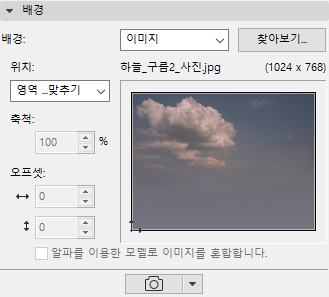
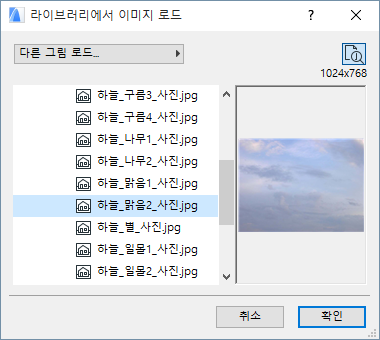
주의: 배경 그림을 프로젝트와 함께 저장할 수 있습니다. 다른 이름으로 저장 명령을 사용하여 프로젝트를 아카이브 형식으로 저장한 후, 대화상자에서 배경 그림 포함 체크상자를 체크합니다.

위치: 이 팝업을 사용하여 여러 가지 방법으로 이미지를 3D 창에 맞출 수 있습니다.
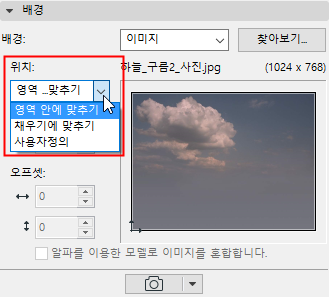
•영역 안에 맞추기: 3D 창안에 맞도록 이미지의 배율을 재조정합니다.
•채우기에 맞추기: 전체 3D 창을 채우도록 이미지의 배율을 재조정합니다.
•사용자 지정: 미리보기를 클릭하여 드래그하거나 오프셋 필드에 새 값을 채워 넣어 수동으로 이미지를 프레임에 재배치할 때마다 컨트롤이 사용자 지정으로 전환됩니다.

알파를 사용하여 모델과 이미지 혼합: 이 체크박스는 Sketch 렌더링 엔진으로 수행된 렌더링에 적용됩니다. 이는 혼합 효과를 만들어 냅니다. (Cineware 를 통해 배경으로 사용된 알파 이미지도 이러한 효과를 가집니다.)